3 façons de formater 32 Go + clés USB en FAT32 sous Windows 10
Windows 10 ne vous permet pas de formater des lecteurs USB externes de plus de 32 Go sur le système de fichiers FAT32. La boîte de dialogue de l’utilitaire de format propose uniquement les systèmes de fichiers NTFS et exFAT pour les clés USB de plus de 32 Go.
Trouvez et réparez automatiquement les erreurs de Windows grâce à l'outil de réparation de PC
Reimage est un excellent outil de réparation qui détecte et répare automatiquement différents problèmes du système d'exploitation Windows. Avoir cet outil protégera votre PC contre les codes malveillants, les défaillances matérielles et plusieurs autres bugs. En outre, cela vous permet également d'utiliser votre appareil au maximum de ses capacités et de ses performances.
- Étape 1: Télécharger l'outil de réparation et d'optimisation des PC (Windows 11, 10, 8, 7, XP, Vista - Certifié Microsoft Gold).
- Étape 2: Cliquez sur "Démarrer l'analyse" pour trouver les problèmes de registre de Windows qui pourraient être à l'origine des problèmes du PC.
- Étape 3: Cliquez sur "Réparer tout" pour résoudre tous les problèmes.
Bien que NTFS soit le système de fichiers préféré de Windows 10, les utilisateurs qui ont souvent besoin d’utiliser leurs lecteurs externes USB avec d’autres systèmes d’exploitation tels que macOS et Linux peuvent vouloir formater les lecteurs USB en FAT32 pour des raisons de compatibilité. Comme vous le savez probablement, macOS ne vous permet pas d’écrire des fichiers sur le système de fichiers NTFS alors qu’il peut à la fois lire et écrire dans le système de fichiers FAT32.
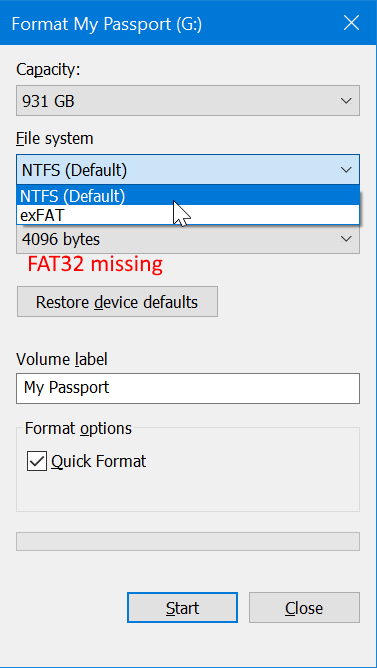
Comme l’utilitaire de formatage de Windows 10 ne vous permet pas de formater des clés USB de plus de 32 Go dans le système de fichiers FAT32, nous devons soit utiliser l’utilitaire de disque à partir de l’invite de commande, soit utiliser un outil tiers pour formater la clé USB en le système de fichiers FAT32.
Avant de vous dire comment formater votre clé USB avec le système de fichiers FAT32, n’oubliez pas que le FAT32 ne prend pas en charge les fichiers de plus de 4 Go. Autrement dit, si un fichier a une taille supérieure à 4 Go, vous ne pouvez pas le transférer sur des lecteurs FAT32.
<₹ Méthode 1 sur 2
Utilisez l’invite de commandes pour formater USB en FAT32
Veuillez noter que le formatage de grandes clés USB en FAT32 peut prendre des heures. Si vous ne pouvez pas attendre des heures, veuillez utiliser l’outil mentionné dans la méthode 2 de ce guide.
IMPORTANT: le formatage du lecteur supprimera toutes les données du lecteur. Veuillez sauvegarder toutes les données vers un autre emplacement avant de continuer. Si vous souhaitez convertir votre lecteur de NTFS en FAT32 sans perdre de données, utilisez l’outil mentionné dans la méthode 3 (faites défiler vers le bas pour voir).
Étape 1: Ouvrez l’invite de commande en tant qu’administrateur. Pour ce faire, saisissez CMD dans le champ de recherche Démarrer/barre des tâches, cliquez avec le bouton droit sur l’entrée d’invite de commandes, puis cliquez sur l’option Exécuter en tant qu’administrateur .
Cliquez sur le bouton Oui lorsque vous obtenez l’écran de contrôle de compte d’utilisateur.
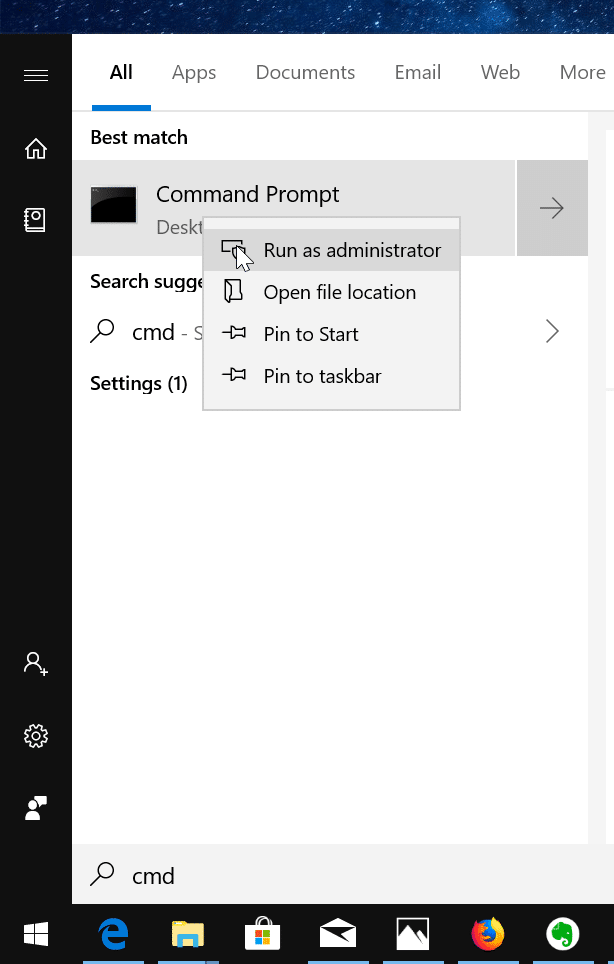
Étape 2: Dans la fenêtre d’invite de commandes, exécutez la commande suivante. AVERTISSEMENT: Toutes les données du disque seront effacées.
Format/FS: FAT32 X:
Dans la commande, remplacez «X» par la lettre de lecteur réelle de la clé USB que vous souhaitez formater dans le système de fichiers FAT32. Comme indiqué précédemment, le formatage du disque peut prendre des heures.
Appuyez sur la touche Entrée lorsque vous êtes invité à exécuter la commande.
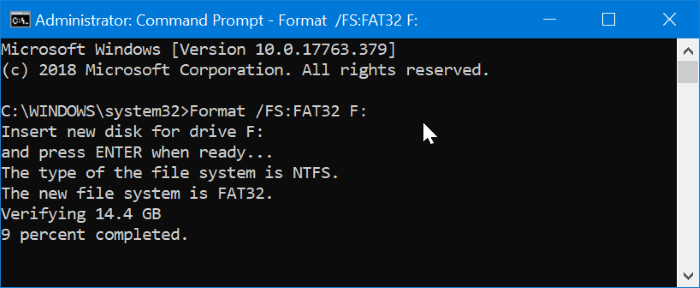
<₹ Méthode 2 sur 3
Formater les clés USB en FAT32 à l’aide de l’outil de format FAT32
Si vous ne souhaitez pas utiliser l’invite de commandes, vous pouvez télécharger cet utilitaire gratuit pour formater des clés USB de plus de 32 Go dans le système de fichiers FAT32.
Étape 1: Téléchargez et exécutez l’utilitaire FAT32 Format.
Étape 2: Sélectionnez votre clé USB, sélectionnez l’option Formatage rapide, puis cliquez sur le bouton Démarrer pour commencer à formater le lecteur avec le système de fichiers FAT32. Toutes les données du disque seront effacées.
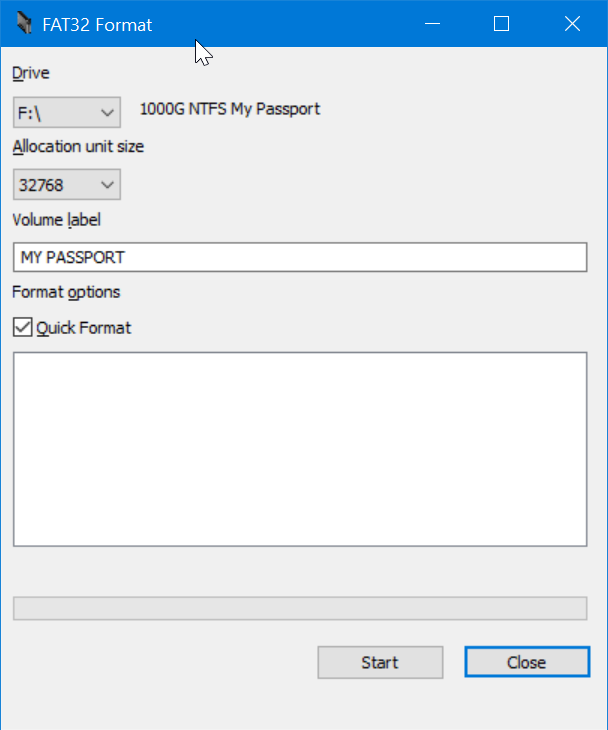
Tous les outils de gestion de partition tiers prennent en charge le formatage d’un disque de 32 Go + sur le système de fichiers FAT32. Vous pouvez utiliser n’importe lequel d’entre eux.
<₹ Méthode 3 sur 3
Convertissez NTFS en FAT32 sans perdre de données
Eh bien, il existe de nombreux utilitaires tiers pour vous aider à convertir des lecteurs NTFS en FAT32 sans perdre de données, mais ils ne sont pas gratuits!
Bien que certains utilitaires gratuits soient disponibles, ils ne prennent en charge que les petites clés USB. Partition Wizard, Partition Master et AOMEI NTFS to FAT32 Converter vous permettent tous de convertir des lecteurs NTFS en FAT32 sans causer de perte de données, mais aucun d’entre eux n’est gratuit!
Il existe un utilitaire de conversion dans Windows, mais il peut convertir FAT32 en NTFS uniquement et non l’inverse! Ainsi, si vous devez convertir des lecteurs NTFS en FAT32 sans perdre de données, il serait sage de sauvegarder les données vers un autre emplacement et de formater manuellement la clé USB en FAT32 plutôt que d’acheter un programme tiers pour le travail ponctuel.
Faites-nous savoir s’il existe un véritable programme gratuit (sans aucune limitation) pour convertir NTFS en FAT32 sans causer de perte de données.
